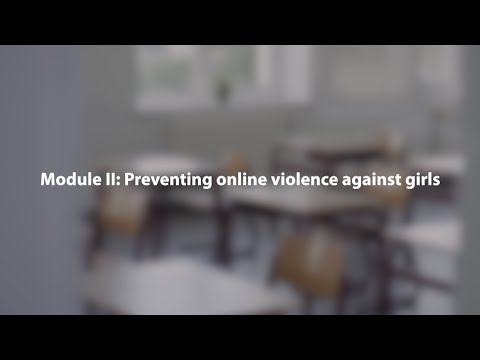Αυτό το wikiHow σας διδάσκει πώς να αλλάξετε το κείμενο του μηνύματός σας σε a τολμηρός γραμματοσειρά σε μια συνομιλία Telegram, χρησιμοποιώντας ένα πρόγραμμα περιήγησης στο Διαδίκτυο.
Βήματα

Βήμα 1. Ανοίξτε τον ιστό Telegram στο πρόγραμμα περιήγησής σας στο Διαδίκτυο
Πληκτρολογήστε web.telegram.org στη γραμμή διευθύνσεων του προγράμματος περιήγησής σας και πατήστε ↵ Enter ή ⏎ Return στο πληκτρολόγιό σας.
- Εάν δεν είστε αυτόματα συνδεδεμένοι στον ιστό Telegram, θα πρέπει να επαληθεύσετε τον λογαριασμό σας παρέχοντας τον αριθμό σας και εισάγοντας έναν κωδικό επαλήθευσης.
- Εναλλακτικά, μπορείτε να κατεβάσετε και να χρησιμοποιήσετε μία από τις επιτραπέζιες εφαρμογές του Telegram.

Βήμα 2. Κάντε κλικ σε μια συνομιλία στο αριστερό πλαίσιο
Βρείτε την επαφή ή την ομάδα στην οποία θέλετε να στείλετε μήνυμα στη λίστα συνομιλιών σας και κάντε κλικ στο όνομά τους. Αυτό θα ανοίξει τη συζήτηση στη δεξιά πλευρά.

Βήμα 3. Γράψτε το μήνυμά σας στο πεδίο μηνυμάτων
Το πεδίο μηνυμάτων γράφει "Γράψτε ένα μήνυμα …" στο κάτω μέρος της συνομιλίας σας.

Βήμα 4. Τοποθετήστε το κείμενο του μηνύματός σας ανάμεσα σε δύο σύμβολα αστερίσκων σε κάθε πλευρά
Όταν στέλνετε το μήνυμά σας στην επαφή σας, οι αστερίσκοι θα εξαφανιστούν και το μήνυμά σας θα εμφανιστεί μέσα τολμηρός γράμματα.
Το μήνυμά σας πρέπει να μοιάζει ** αυτό ** πριν το στείλετε

Βήμα 5. Κάντε κλικ στην επιλογή ΑΠΟΣΤΟΛΗ
Είναι γραμμένο με μπλε γράμματα στην κάτω δεξιά γωνία του πεδίου μηνυμάτων. Αυτό θα στείλει το μήνυμά σας στη συνομιλία και θα επισημάνει το κείμενο μέσα στους αστερίσκους.